Dans le menu principal, cliquez sur Configuration, Famille/Assurance, Clearinghouses. Double-cliquez sur Renaissance.
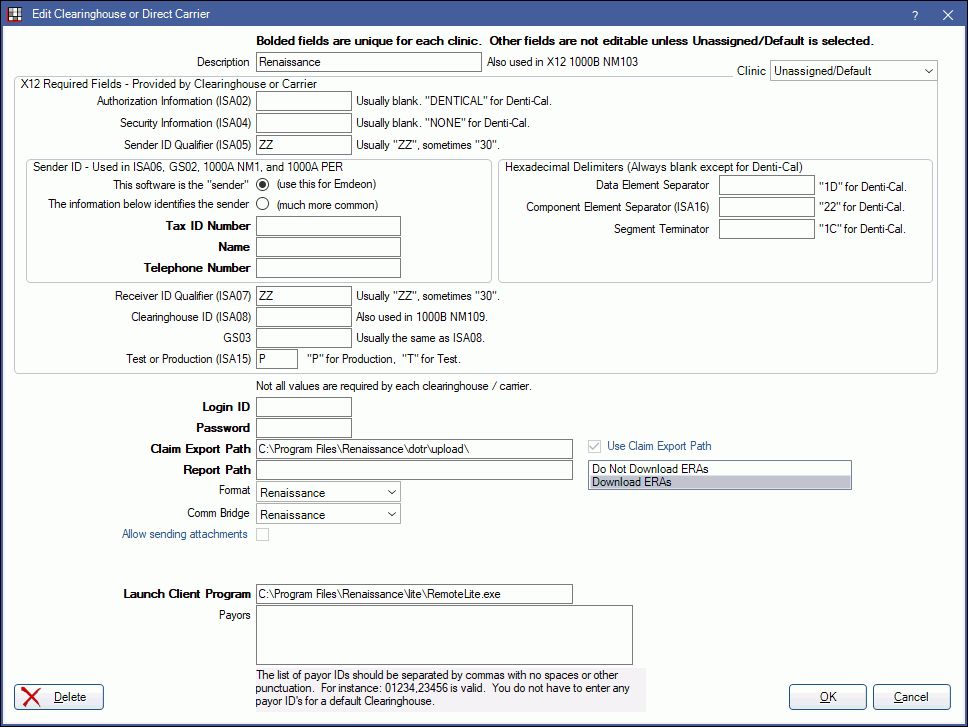
Renaissance est une solution de chambre de compensation E-Claims qui utilise le logiciel Remote Lite. Site web : https://vynedental.com/.
Les autres noms de Renaissance incluent Vyne Dental & Dental Hero.
Contactez Renaissance pour configurer votre compte et installer le programme RemoteLite.
Paramétrer en utilisant la capture d’écran ci-dessus comme référence, puis cliquer sur OK pour enregistrer.
- Si vous utilisez Renaissance version 5 ou supérieure, le chemin d’exportation des réclamations doit être modifié en C:\Users\Public\RES\DOTR\upload\.
- Mettez à jour le chemin du fichier du programme client de lancement si nécessaire. Il doit pointer vers l’emplacement de RemoteLite.exe.
Réclamations
Voir Envoyer des réclamations.
Lorsque vous envoyez une réclamation à Renaissance à partir d’Open Dental, le programme Remote Lite apparaîtra avec une liste de réclamations qui ont été créées. Cliquez sur le bouton Envoyer les réclamations au bas de la fenêtre Remote Lite.
Si vous voyez une réclamation que vous ne voulez pas vraiment envoyer, vous pouvez la mettre en surbrillance et cliquer sur le bouton rouge X de suppression dans RemoteLite. Retournez ensuite à Open Dental et changez le statut de la réclamation pour qu’elle redevienne en attente d’envoi.
- Si vous avez plus de 8 procédures sur une réclamation, celle-ci sera rejetée. Assurez-vous d’envoyer deux demandes distinctes dans ce cas, avec quelques procédures sur chaque demande.
- L’adresse du cabinet doit être sur une ligne. Si l’adresse comprend un numéro de suite ou d’unité, n’utilisez pas le champ pour l’adresse 2 dans la configuration du cabinet.
Détails techniques
Renaissance ne prend en charge que quatre lieux de service dans leur format de réclamation électronique personnalisé. Vous trouverez ci-dessous les paramètres d’Open Dental pour le lieu de service, et comment ils sortent à Renaissance. Si vous devez soumettre des demandes de remboursement avec un lieu de service qui ne figure pas ici, nous vous recommandons de contacter Renaissance.
| Lieux de service Open Dental | Sortie Renaissance |
|---|---|
| Bureau | Bureau |
| InpatHospital, OutpatHospital | Hospital |
| SkilledNurseFac, CustodialCareFacility | ECF |
| PatientsHome, OtherLocation | Other |
Tous les autres codes de lieu de service dans Open Dental ne sont pas pris en charge par Renaissance et ne produiront rien sur la demande de paiement Renaissance.